Das PS5 ist da, aber eine neue Generation von Spielen bedeutet nicht, dass Sie sofort alle Ihre Geräte austauschen müssen, wenn Sie sich selbst streamen oder Inhalte aufnehmen oder aufnehmen möchten. Während Sie einige Einstellungen anpassen müssen, können Sie problemlos so weitermachen, wie Sie es bisher getan haben - nur mit PS5-Spielen, einschließlich Titel starten wie Demon's Souls oder Marvels Spider-Man: Miles Morales. Hier erfahren Sie, wie Sie eine Capture-Karte mit PS5 verwenden.
In diesem Handbuch verwendete Produkte
- Erschwingliche Fanggeräte: Elgato HD60 S. ($ 148 bei Amazon)
So richten Sie eine Capture-Karte mit PS5 ein
PS5-Capture-Karte Zusammenbau der Capture-Karte
Es gibt viele verschiedene Arten von Capture-Karten mit Vor- und Nachteilen. In diesem Handbuch gehe ich davon aus, dass Sie eine Elgato HD60 S oder eine ähnliche Karte verwenden. Wenn Ihre Karte direkt über eine PCI-Verbindung angeschlossen ist, können Sie mit dem nächsten Abschnitt fortfahren.
-
Der Elgato HD60 S wird mit zwei Kabeln geliefert: einem USB-C-zu-USB 3.0-Kabel und einem HDMI-Kabel. Stecken Sie das USB-C-Kabel in die
Elgatos USB-C-Anschluss. Quelle: Android Central / Samuel Tolbert
Quelle: Android Central / Samuel Tolbert -
Stecken Sie das USB 3.0-Ende des Kabels ein in Ihren Computer oder Laptop. Es muss an einen USB 3.0-Anschluss angeschlossen sein, sonst funktioniert der Elgato nicht richtig.
 Quelle: Android Central / Samuel Tolbert
Quelle: Android Central / Samuel Tolbert - Stecken Sie ein Ende des HDMI-Kabels Ihrer PS5 in die HDMI In Port auf dem Elgato.
-
Nehmen Sie nun das mit dem Elgato gelieferte HDMI-Kabel und stecken Sie ein Ende in das HDMI-Ausgang.
 Quelle: Android Central / Samuel Tolbert
Quelle: Android Central / Samuel Tolbert - Stecken Sie das andere Ende in Ihren Fernseher oder Monitor.
- Wenn Sie den optionalen Elgato Chat Link haben, stecken Sie ein Ende in die Audio In Port auf dem Elgato HD60 S.
PS5-Capture-Karte PS5-Einstellungen ändern
Unabhängig von der genauen Einrichtung der Capture-Karte müssen Sie jetzt einige Einstellungen auf Ihrer PS5 vornehmen, um die Karte verwenden zu können. Wenn Sie keine Karte haben, die 4K 60 FPS-Gameplay aufzeichnen kann, müssen Sie Ihre Auflösung auf 1080p einstellen. PS5 unterstützt derzeit keine 1440p-Auflösung. Selbst wenn Sie 4K 60 FPS-Gameplay aufnehmen können, müssen Sie HDCP deaktivieren.
- Gehe zu den Einstellungen*.
- Scrollen Sie nach unten und wählen Sie System.
-
Wählen HDMI.
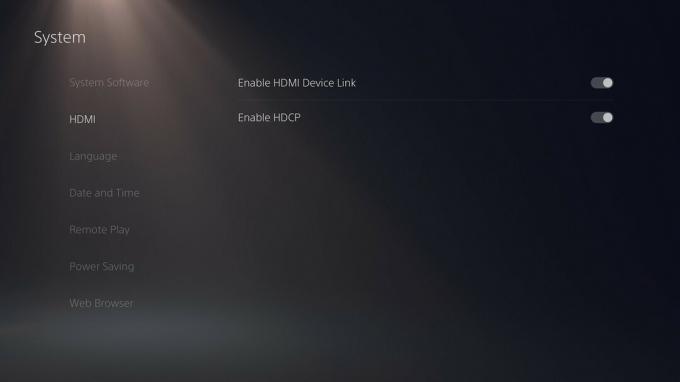 Quelle: Android Central
Quelle: Android Central - Jetzt, HDCP deaktivieren.
HDCP bezieht sich auf den Schutz digitaler Inhalte mit hoher Bandbreite und soll Sie davon abhalten, Dinge wie Netflix-Shows zu streamen. Bitte tue das nicht. Wenn HDCP deaktiviert ist, können Sie das Gameplay jetzt über Ihre Capture-Karte streamen oder aufzeichnen.
